Trình điều khiển (driver) đóng vai trò trung gian giữa phần cứng và hệ điều hành Windows. Khi một driver bị lỗi, hệ thống có thể không nhận diện được thiết bị hoặc hoạt động không ổn định. Đây là một vấn đề phổ biến trên cả Windows 10 và Windows 11, đặc biệt là khi bạn vừa cập nhật hệ điều hành hoặc thay đổi phần cứng.
Bài viết này sẽ hướng dẫn bạn các cách fix driver error in Windows 10 & 11 với những thao tác đơn giản, phù hợp với người dùng máy tính xách tay, giúp máy hoạt động trở lại ổn định và hiệu quả. Tham khảo ngay bạn nhé!
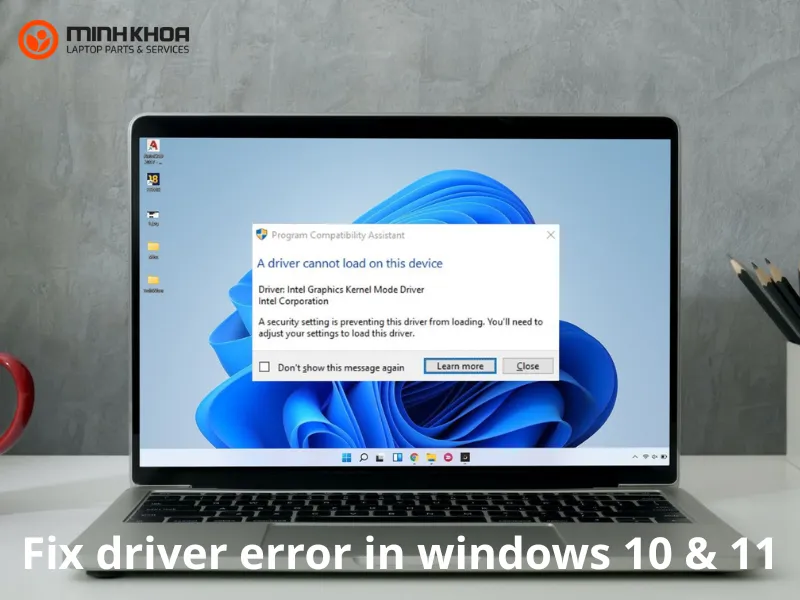
Nội dung bài viết
Khi nào bạn có thể gặp lỗi trình điều khiển lỗi thời trong Windows 11?
Lỗi trình điều khiển lỗi thời thường xuất hiện khi bạn sử dụng các ứng dụng yêu cầu tài nguyên cao hoặc thực hiện các tác vụ hệ thống đặc biệt. Một trong những ví dụ điển hình là khi chơi game hoặc sử dụng các phần mềm đồ họa nặng, nơi mà trình điều khiển đồ họa cũ kỹ dễ gây ra xung đột hoặc giảm hiệu suất.
Chẳng hạn, nhiều người dùng đã gặp lỗi khi chơi tựa game Battlefield 2042, nguyên nhân chủ yếu đến từ trình điều khiển đồ họa chưa được cập nhật. Tương tự, các sự cố liên quan đến webcam không hoạt động cũng thường bắt nguồn từ việc trình điều khiển đã lỗi thời hoặc bị hỏng.
Tham khảo bài viết: Hướng dẫn 6 cách tắt update IDM trên windows
Ngoài ra, bạn có thể nhận thấy những dấu hiệu lỗi trình điều khiển trong các tác vụ thường ngày như:
-
Máy tính chạy chậm hoặc không phản hồi.
-
Các thiết bị ngoại vi như chuột, bàn phím, máy in không nhận kết nối.
-
Màn hình nhấp nháy hoặc bị đen khi khởi động.
-
Âm thanh bị mất hoặc méo tiếng.

Không chỉ dừng lại ở một vài trường hợp, lỗi trình điều khiển lỗi thời có thể xảy ra trên nhiều dòng thiết bị khác nhau. Dưới đây là một số ví dụ điển hình:
-
Trình điều khiển AMD lỗi thời: Người dùng máy tính sử dụng chip hoặc card đồ họa AMD có thể gặp hiện tượng giật lag, crash hoặc hiển thị sai khi driver chưa được cập nhật. Việc cập nhật driver mới giúp cải thiện hiệu suất và tương thích tốt hơn với các bản vá Windows 11.
-
Trình điều khiển Asus lỗi thời: Cho dù bạn dùng laptop hay máy tính bàn của Asus, nếu không thường xuyên cập nhật driver, thiết bị có thể gặp lỗi phần cứng hoặc phần mềm bất ổn.
-
Trình điều khiển Lenovo lỗi thời: Đây là một trong những nguyên nhân phổ biến khiến máy hoạt động không ổn định, gặp lỗi camera, touchpad hoặc hệ thống khởi động chậm.
-
Trình điều khiển HP lỗi thời: Đối với người dùng máy HP, việc không cập nhật driver thường xuyên có thể dẫn đến lỗi hiệu suất, treo máy hoặc không tương thích với bản cập nhật hệ điều hành mới nhất.
Việc nhận biết sớm các dấu hiệu và cập nhật trình điều khiển định kỳ là cách đơn giản nhưng hiệu quả để tránh tình trạng lỗi trình điều khiển gây ảnh hưởng đến trải nghiệm sử dụng laptop của bạn.
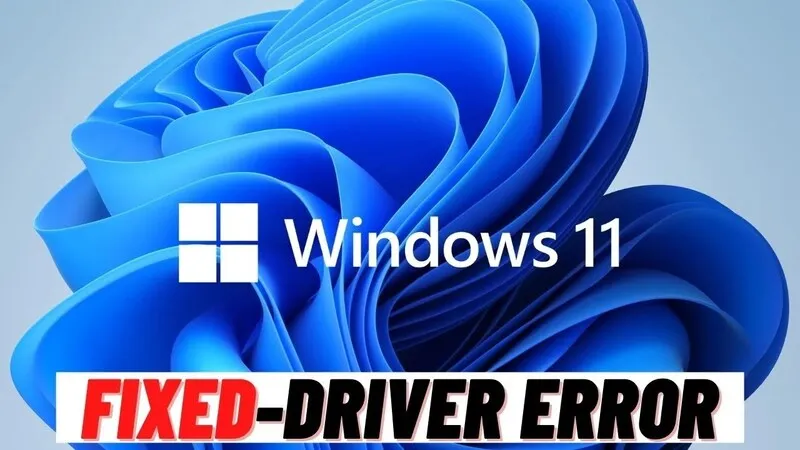
Hướng dẫn chi tiết fix driver error in windows 10 & 11
Để Fix driver error in windows 10 & 11 người dùng có thể áp dụng nhiều phương pháp khác nhau. Nhìn chung, mỗi cách đều sẽ mang đến những ưu điểm vượt trội giúp cho việc khắc phục sự cố xảy ra trên trình điều khiển hệ điều hành windows 10 và 11 trở nên dễ dàng và hiệu quả hơn.

Dưới đây là một số hướng dẫn để bạn nắm rõ hơn:
Khôi phục hệ thống về thời điểm trình điều khiển hoạt động tốt
Nếu bạn nhận thấy lỗi trình điều khiển xuất hiện sau một thay đổi gần đây, chẳng hạn như cập nhật phần mềm hoặc cài ứng dụng mới, hãy sử dụng tính năng Khôi phục hệ thống để đưa máy tính trở lại trạng thái trước đó. Đây là giải pháp an toàn và hiệu quả nếu bạn không chắc nguyên nhân cụ thể gây ra lỗi.
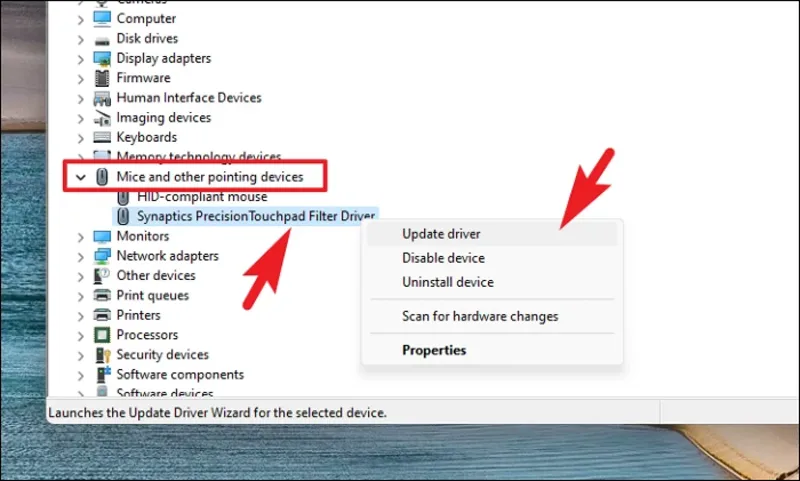
Cách thực hiện:
Bước 1: Sử dụng tổ hợp phím Windows + R, gõ rstrui nhấn Enter để mở Trình hướng dẫn khôi phục hệ thống.
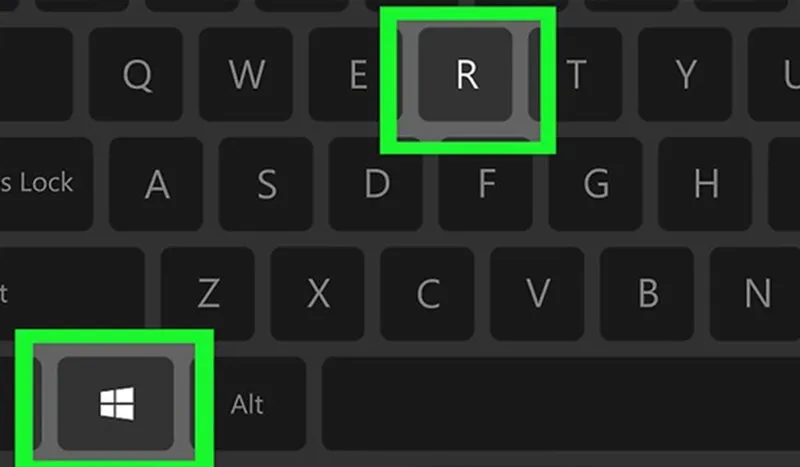
Bước 2: Chọn một điểm khôi phục khi máy tính còn hoạt động ổn định, sau đó nhấn Tiếp theo.
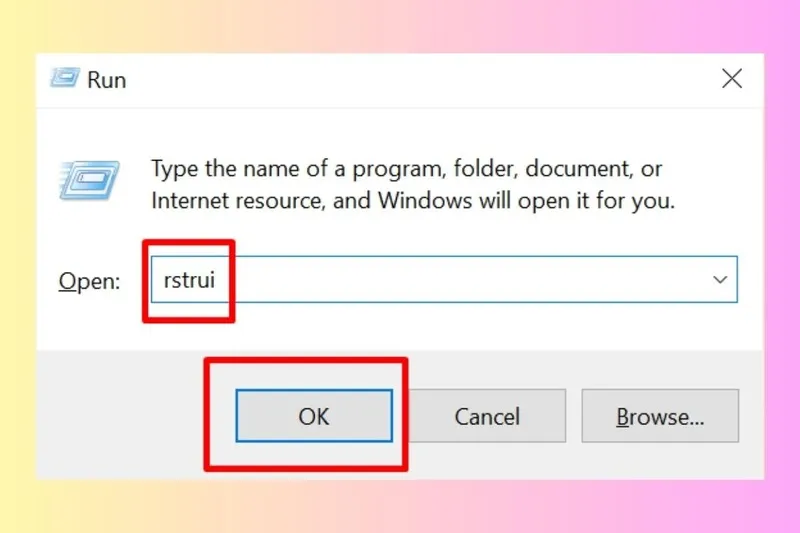
Bước 3: Ở bước này bạn hãy làm theo hướng dẫn trên màn hình để hoàn tất quá trình. Máy tính sẽ khởi động lại sau khi khôi phục.
Gỡ và cài đặt lại trình điều khiển bị lỗi
Khi một thiết bị không hoạt động đúng cách, biểu tượng dấu chấm than màu vàng sẽ xuất hiện trong Trình quản lý thiết bị. Việc gỡ bỏ trình điều khiển lỗi và cài đặt lại thường giúp khắc phục nhanh sự cố. Phương pháp này thường giúp loại bỏ lỗi nhanh chóng và đảm bảo thiết bị hoạt động ổn định trở lại.
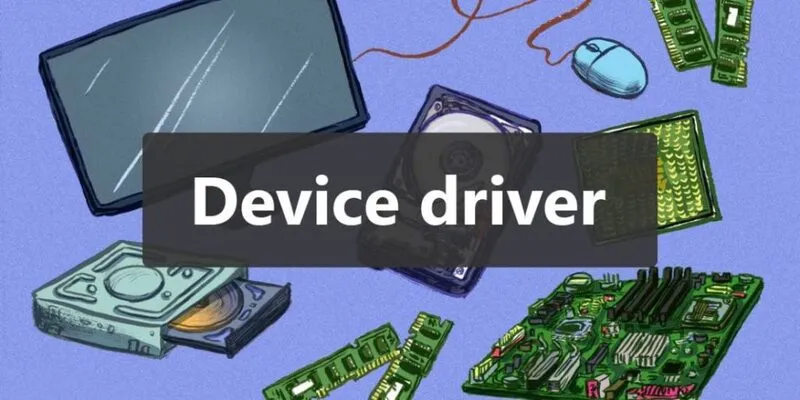
Các bước thực hiện:
Bước 1: Đầu tiên bạn hãy nhấn phím Windows, tìm kiếm và mở Trình quản lý thiết bị.
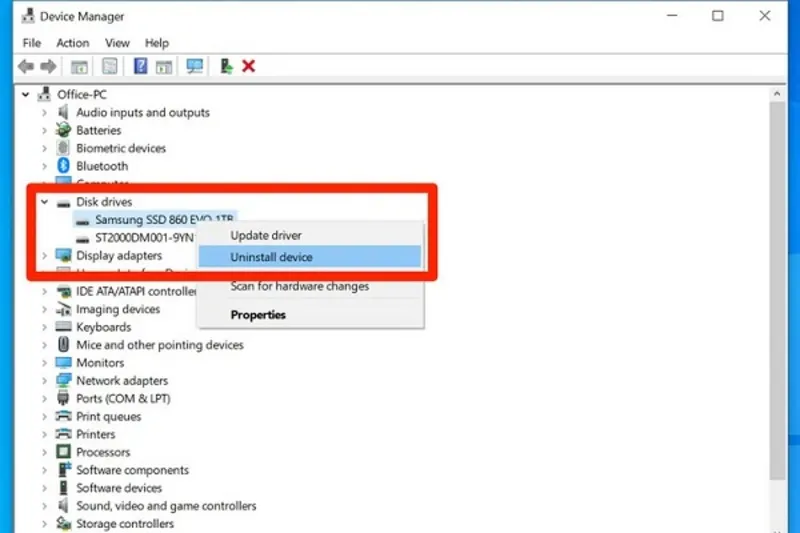
Bước 2: Tiếp theo hãy xác định thiết bị có biểu tượng cảnh báo màu vàng.
Bước 3: Nhấp chuột phải vào thiết bị đó, chọn Gỡ cài đặt thiết bị, đánh dấu chọn mục xóa phần mềm trình điều khiển nếu có.
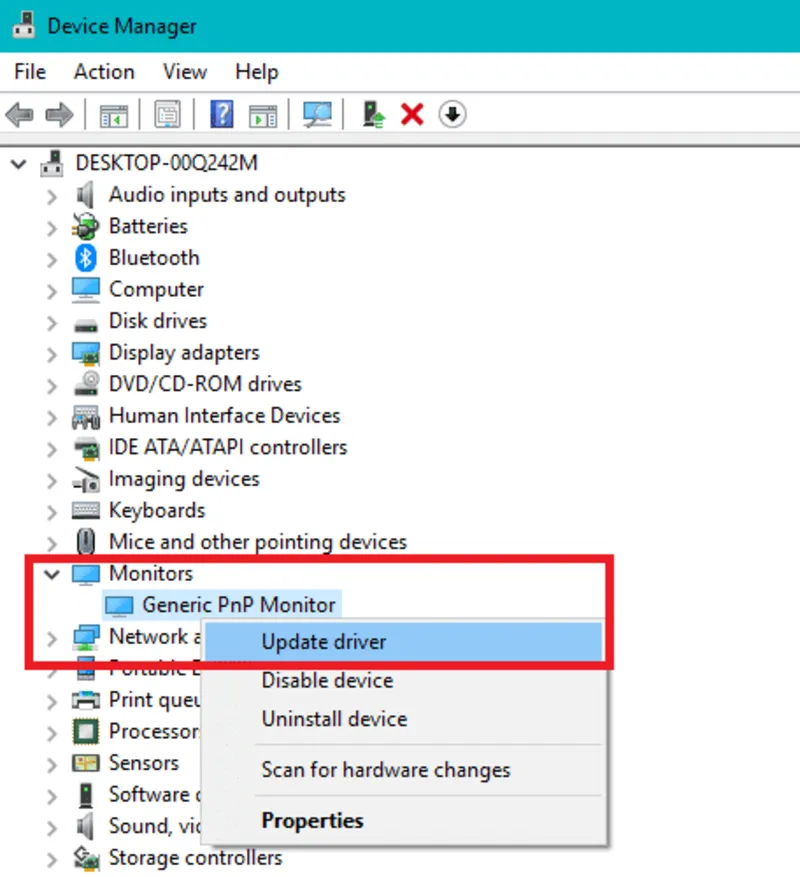
Bước 4: Sau khi gỡ, nhấp chuột phải vào tên máy tính trong danh sách và chọn Quét thay đổi phần cứng để Windows nhận diện lại thiết bị.
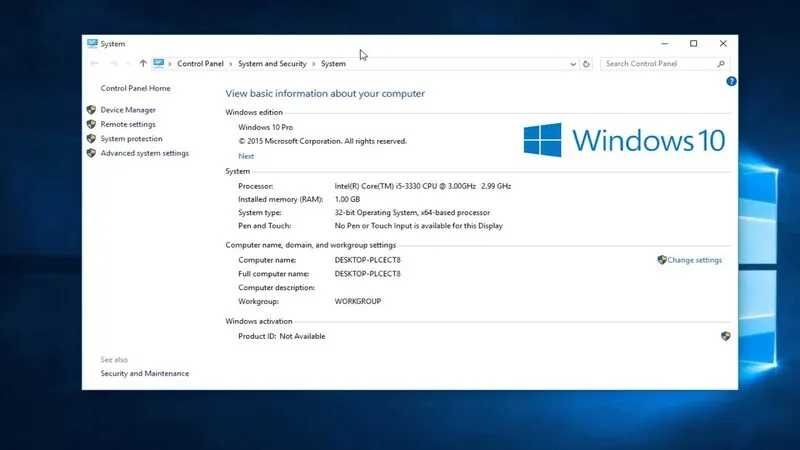
Bước 5: Cuối cùng bạn cần truy cập trang web của nhà sản xuất thiết bị (OEM) để tải và cài đặt lại driver chính xác cho phần cứng.
Xem thêm: Cách cài đặt kích hoạt .NET Framework 3.5 và 4.0 trên windows
Windows 10 và 11 thường cung cấp trình điều khiển mới thông qua mục Cập nhật tùy chọn. Đây là cách đơn giản để cài đặt phiên bản driver phù hợp mà không cần tải từ bên ngoài.
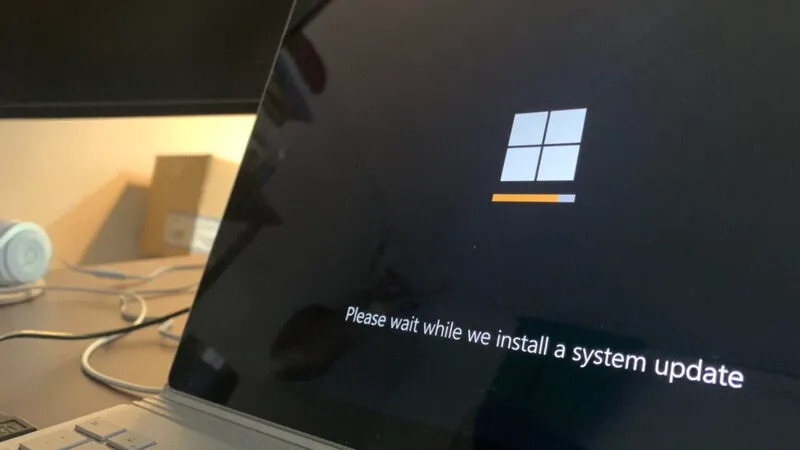
Thực hiện như sau:
Bước 1: Trước hết hãy mở Cài đặt bằng tổ hợp phím Windows + I, chọn mục Windows Update, sau đó vào Tùy chọn nâng cao.
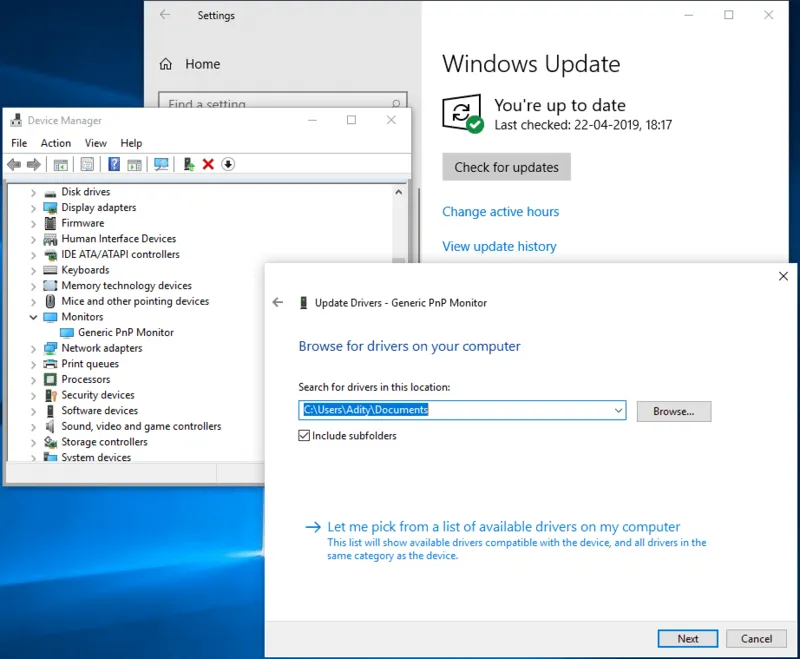
Bước 2: Nhấp vào Cập nhật tùy chọn để xem danh sách các trình điều khiển sẵn có cho thiết bị của bạn.
Bước 3: Chọn trình điều khiển cần cài đặt và nhấn Tải xuống và cài đặt.
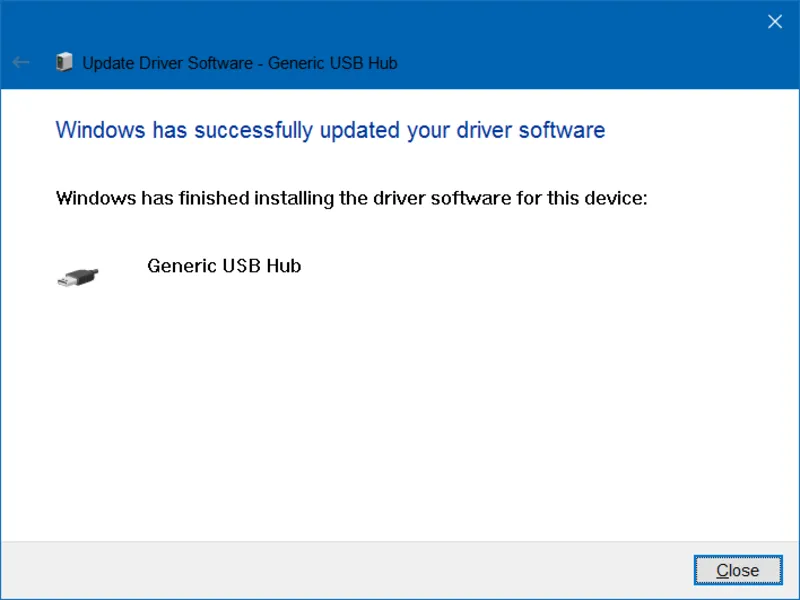
Bước 4: Cuối cùng hệ thống có thể yêu cầu khởi động lại để hoàn tất quá trình cập nhật.
Cách này phù hợp khi bạn muốn cập nhật nhanh mà không cần tra cứu thủ công trên trang web của nhà sản xuất.
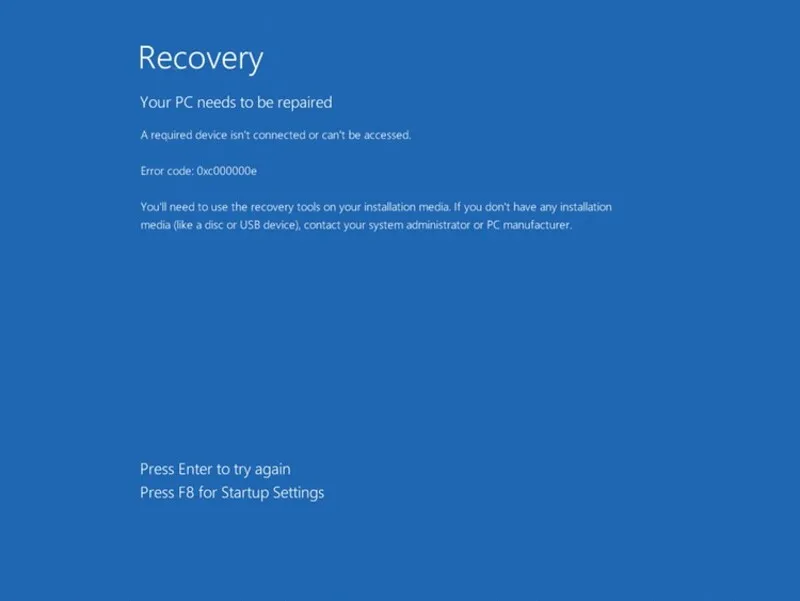
Mẹo sửa lỗi trình điều khiển trên windows
Để giảm thiểu rủi ro khi fix driver error in windows 10 & 11 và giúp hệ thống hoạt động ổn định hơn, bạn nên lưu ý những mẹo sau:
-
Tạo điểm khôi phục hệ thống trước khi thay đổi trình điều khiển: Đây là bước quan trọng giúp bạn dễ dàng khôi phục lại trạng thái ổn định nếu có sự cố xảy ra trong quá trình cập nhật hoặc cài đặt trình điều khiển mới.
-
Luôn cập nhật hệ điều hành Windows: Việc giữ cho Windows luôn được cập nhật giúp đảm bảo tính tương thích với phần cứng mới, đồng thời nhận các bản vá bảo mật và cập nhật driver từ Microsoft.
-
Sử dụng công cụ Windows Troubleshooter: Công cụ tích hợp sẵn này có thể giúp bạn phát hiện và sửa lỗi trình điều khiển một cách tự động, đặc biệt hữu ích với các lỗi cơ bản.
-
Xem xét dùng phần mềm cập nhật trình điều khiển của bên thứ ba: Những phần mềm như Driver Booster hoặc Snappy Driver Installer có thể giúp bạn tự động kiểm tra và cập nhật trình điều khiển còn thiếu hoặc lỗi thời, đặc biệt hữu ích nếu bạn không có nhiều kinh nghiệm kỹ thuật.
-
Thường xuyên kiểm tra trang web của nhà sản xuất: Đây là nơi cung cấp các phiên bản driver chính xác và mới nhất dành riêng cho phần cứng của bạn, đặc biệt quan trọng sau mỗi bản cập nhật lớn của Windows.
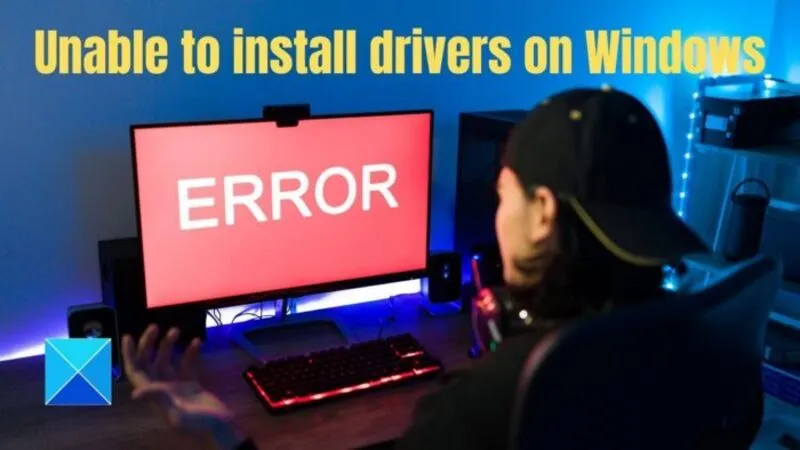
Những câu hỏi thường gặp về việc fix driver error in windows 10 & 11
Hỏi: Tại sao trình điều khiển lại gặp lỗi?
Trả lời: Do trình điều khiển bị lỗi thời, xung đột phần mềm, cập nhật Windows không tương thích hoặc phần cứng mới chưa được nhận diện chính xác.
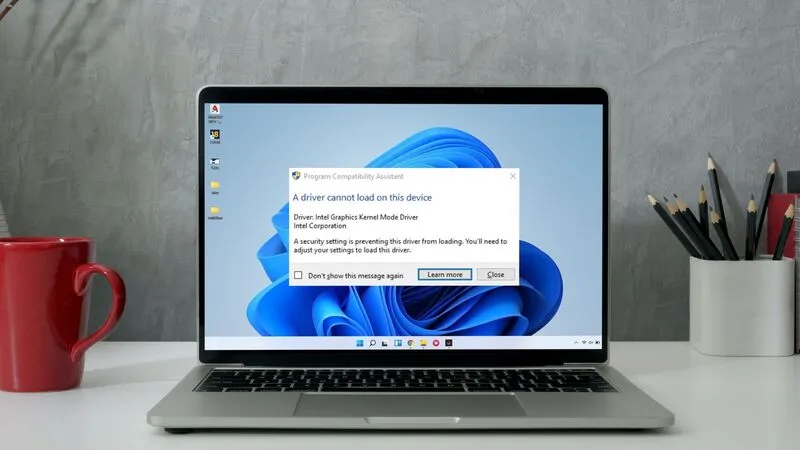
Hỏi: Có thể tự sửa lỗi trình điều khiển không?
Trả lời: Hoàn toàn có thể. Các bước trong bài viết đã được thiết kế để người dùng phổ thông cũng có thể tự khắc phục.
Hỏi: Nếu gỡ cài đặt trình điều khiển thì sao?
Trả lời: Windows sẽ cố gắng cài lại tự động khi khởi động lại. Nếu không, bạn có thể tải thủ công từ nhà sản xuất.
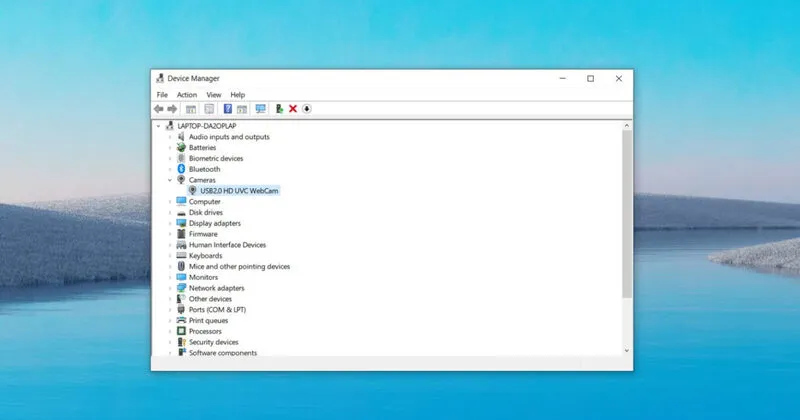
Hỏi: Có nên dùng phần mềm cập nhật trình điều khiển không?
Trả lời: Có, miễn là bạn dùng phần mềm đáng tin cậy. Chúng giúp tiết kiệm thời gian và đảm bảo tính chính xác.
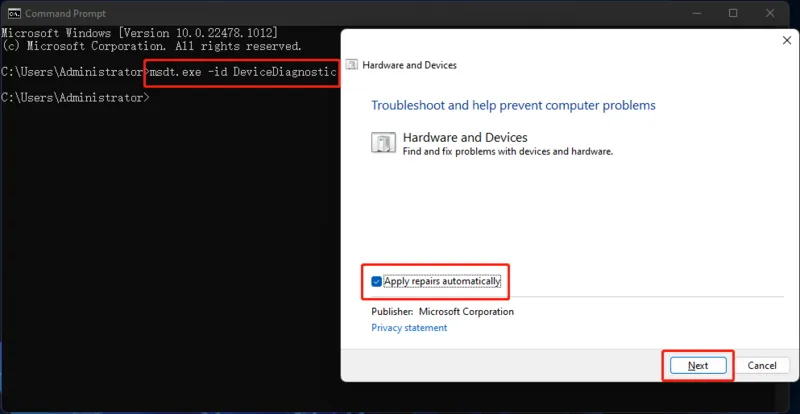
Việc fix driver error in Windows 10 & 11 không hề khó nếu bạn biết cách xác định và xử lý đúng nguyên nhân. Cho dù là khôi phục hệ thống, cài đặt lại trình điều khiển, hay cập nhật từ Windows Update, tất cả đều giúp máy tính xách tay của bạn trở lại hoạt động ổn định trong thời gian ngắn. Hy vọng những gì chúng tôi cung cấp trên đây sẽ hữu ích với người dùng. Chúc bạn thành công!
Bài viết liên quan




